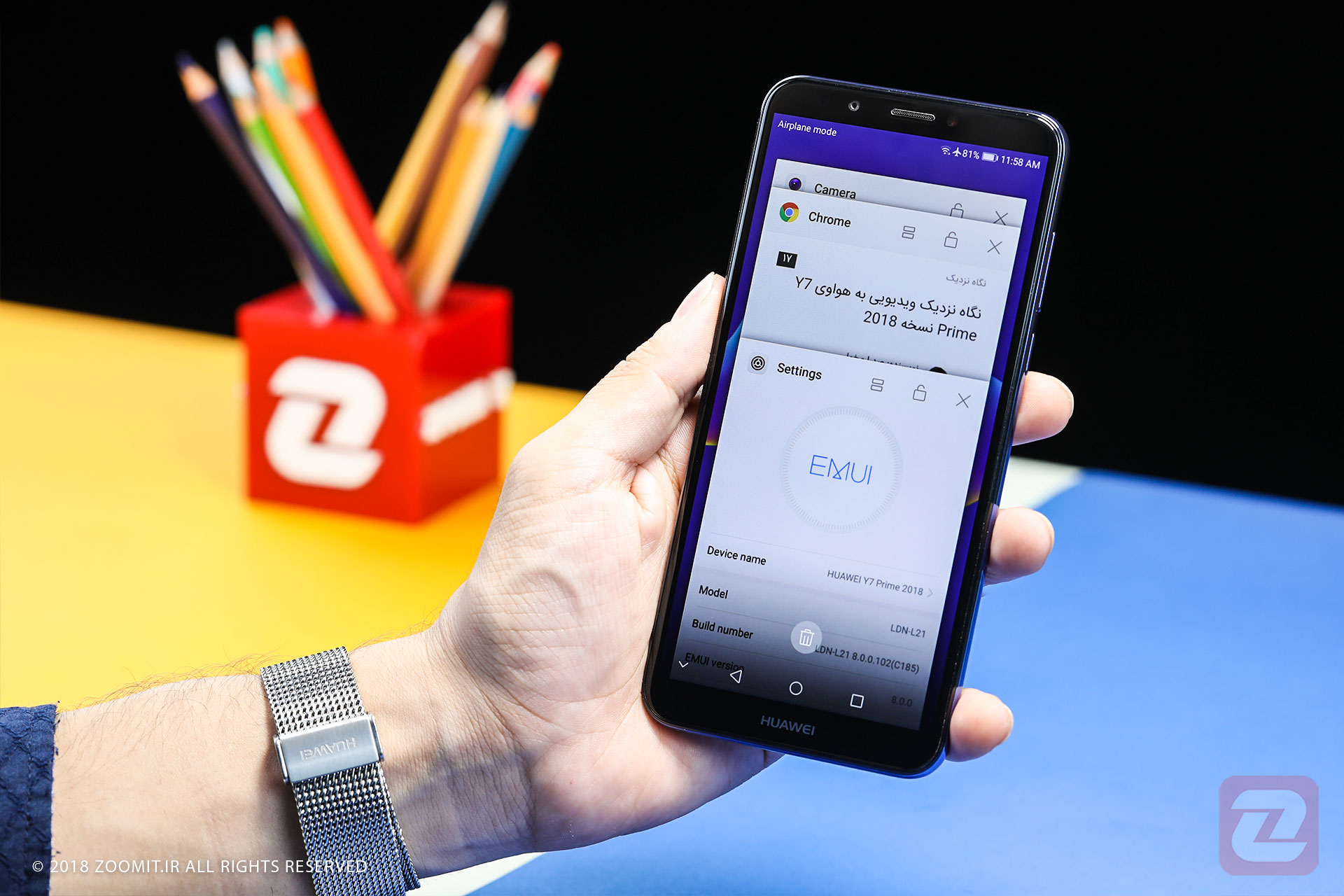
رابط کاربری اختصاصی هواوی موسوم به EMUI قابلیتهای متنوعی دارد که در این مطلب به معرفی آنها خواهیم پرداخت.
هواوی با ارائهی گوشیهای متنوع در بازههای قیمتی مختلف یکی از پرکارترین شرکتها در دنیای گوشی هوشمند است. عرضهی گوشیهای پایینرده و اقتصادی هواوی کمک شایانی به فتح بازارهای مختلف توسط این غول چینی داشته است؛ گوشیهای سری وای بهعنوان اصلیترین نمایندگان اقتصادی هواوی، برای علاقهمندان به گوشیهای ارزان شناختهشده هستند. چینیها بهتازگی نسخهی جدید وای ۷ پرایم را وارد بازار کشور کردهاند که از اینرو، در مطلب پیش رو به معرفی قابلیتهای نرمافزاری این گوشی خواهیم پرداخت.

هواوی، وای ۷ پرایم ۲۰۱۸ را با زبان طراحی جدید نسبت به نسل قبل و نمایشگر کشیده و بزرگ ۵.۹۹ اینچی روانه بازار کرده است. تراشهی اسنپدراگون ۴۳۰ در کنار حافظهی رم ۳ گیگابایتی این گوشی وظیفهی پردازش فرامین کاربر را بر عهده دارد. چینیها با گوشیهای سری وای ۲۰۱۸ دوربین دوگانه را نیز به محصولات اقتصادی خود آوردهاند. هواوی برای هماهنگ کردن نسخهی اندروید با رابط کاربری خود در گوشیهای جدیدش از EMUI 8 بهره برده است؛ خوشبختانه وای ۷ پرایم نیز با نسخهی هشتم اندروید و رابط کاربری اختصاصی هواوی پای به میدان رقابت گذاشته است.
مقالههای مرتبط:
EMUI بسته به گوشی هوشمندی که آن را اجرا میکند، ممکن است امکانات متفاوتی به کاربر ارائه دهد؛ برای مثال پرچمداران هواوی به لطف تراشهی قدرتمند خود در بحث هوش مصنوعی توانمندتر از دیگر گوشیهای این شرکت هستند و شاهد ویژگیهای مرتبط با آن در رابط کاربری هستیم. در نسخهی هشتم رابط کاربری EMUI از نظر ظاهری تفاوت بزرگی با نسخهی پنجم دیده نمیشود و شاکلهی کلی رابط کاربری حفظ شده است؛ هواوی بیشتر تمرکز خود را در EMUI 8 روی بهبود عملکرد، هوشمندتر شدن و پیوستگی بیشتر بین سختافزار و نرمافزار معطوف کرده است. استفاده از یادگیری ماشین برای تشخیص هوشمند نیازهای کاربر و افزایش سرعت رابط کاربری مواردی هستند که هواوی مانور زیادی روی آنها در نسخهی هشتم داده است.
بهینهکردن عملکرد دستگاه در بازیها با Game Suite
موبایل بهعنوان وسیلهای که همواره همراه خود دارید، پتانسیلهای زیادی در بخش سرگرمی و بازی دارد؛ با قدرتمندتر شدن گوشیهای هوشمند استفاده از آن برای بازیها رشد قابل توجهی داشته و از اینرو، هواوی قابلیتی به نام «Game Suite» در نسخهی هشتم EMUI تعبیه کرده است. هدف از این قابلیت، کنترل بهتر کاربر روی مصرف انرژی و عملکرد دستگاه در حین بازی است.
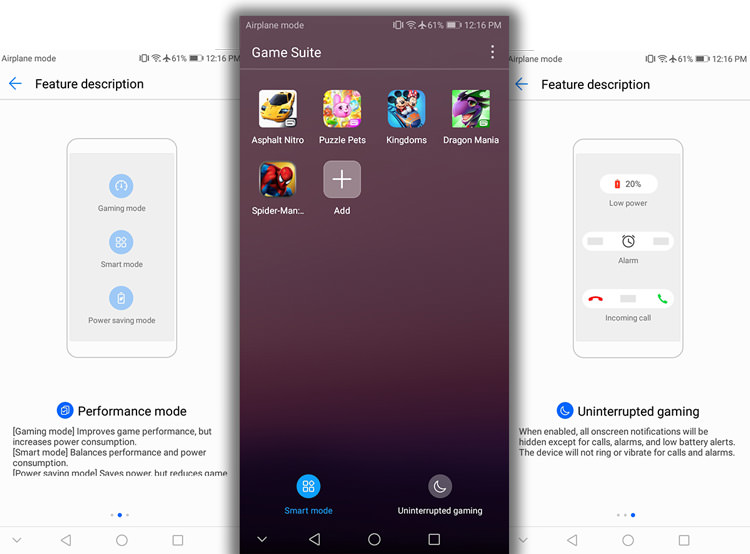
قابلیت Game Suite را میتوان از صفحهی اپلیکیشنها اجرا و اپلکیشنهای دلخواه برای بهینه شدن را به آن اضافه کرد. علاوه بر گزینهای برای غیر فعال کردن نمایش اعلانها، سه گزینهی زیر برای کنترل عملکرد و مصرف در اختیار کاربر قرار دارد:
- Smart mode: ایجاد توازن بین عملکرد و مصرف
- Gaming mode: بهبود عملکرد و استفاده از حداکثر توان سختافزاری بدون درنظر گرفتن مصرف
- Power saving mode: اولویت قرار دادن مصرف
ثبت اسکرینشات با سوایپ سه انگشت
بسیاری از ما بارها نیازمند ثبت اسکرینشات از صفحهی گوشی خود شدهایم؛ در اکثر گوشیها این قابلیت تنها با فشردن کلید کاهش حجم صدا و پاور امکانپذیر است اما هواوی ثبت سریع اسکرینشات با سوایپ سه انگشتی را در نسخهی هشتم EMUI امکانپذیر کرده است. برای فعال کردن این قابلیت از بخش «Smart assistance» و سپس «Motion control» گزینهی «Three-finger screenshot» را فعال کنید.
باز کردن قفل گوشی با چهره
اضافه شدن قابلیت Face Unlock به گوشیهای جدید هواوی به واسطهی نسخهی جدید EMUI ممکن شده است. در هنگام فعال بودن این قابلیت، گوشی با تشخیص جزئیات تصویر ثبتشده با دوربین سلفی و یک الگوریتم نرمافزاری اقدام به بازگشایی قفل میکند. Face Unlock امنیت سیستمهای پیچیدهای مانند Face ID را ندارد؛ اما سرعت بالا آن را به گزینهای جالب برای احراز هویت مبدل کرده است.
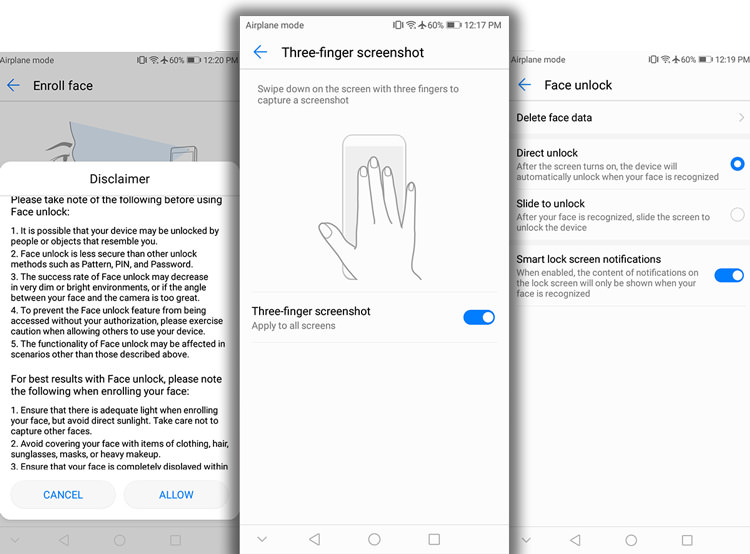
میتوانید این قابلیت را از بخش «Security & Privacy» و «Face Unlock» فعال کنید؛ فراموش نکنید که موافقت شما با شرایط ذکرشده در صفحهی فعالسازی این قابلیت، به معنی قبول مسئولیت استفاده از این ویژگی است. پس از شناساندن چهره به گوشی، انتخاب دو نوع بازگشایی قفل مستقیم و دومرحلهای در اختیار کاربر خواهد بود:
- Direct Unlock: در این حالت بهمحض روشن شدن نمایشگر و تشخیص چهره، به صفحهی خانه خواهید رفت
- Slide to Unlock: در این حالت پس از شناسایی چهره، برای ورود به صفحهی خانه باید یک بار به بالا یا پایین سوایپ کنید.
گزینهای به نام «Smart lock screen notifications» که تنها در صورت فعال بودن «Slide to Unlock» معنا پیدا میکند، به کاربر این امکان را میدهد تا اعلانهای صفحهی لاکاسکرین را با شناساندن چهره مشاهده کند.
داک ناوبری و تغییر چینش کلیدها
با بزرگ شدن گوشیهای اندروید در سالهای اخیر، نیاز به سیستم جایگزین برای ناوبری سریعتر و راحتتر بهشدت حس میشود. برای دسترسی به راهکارهای ناوبری و شخصیسازی کلیدهای نرمافزاری آن، از بخش «System » در تنظیمات، گزینهی «System navigation» را انتخاب کنید. هواوی در بخش چینش کلیدهای ناوبری، ۲ چینش اصلی همراه با امکان پنهان کردن نوار در نظر گرفته است.
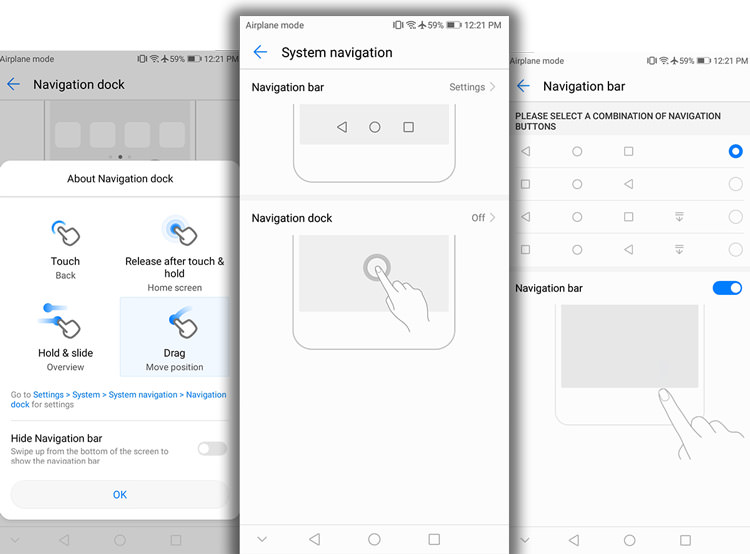
داک شناوری را که هواوی به EMUI آورده است، میتوان در هر بخش از صفحه قرار داد و این مسئله محدود به حاشیهها نمیشود؛ برای این کار کافی است انگشت خود را روی این گوی تعاملی بگذارید و آن را جابجا کنید. یک بار لمس این داک نقش کلید بازگشت و نگاه داشتن انگشت روی گوی و سپس رها کردن آن، نقش کلید هوم را ایفا میکند. برای دسترسی به اپلیکیشنهای اخیر، کافی است پس از فشردن داک تعاملی آن را مانند یک استیک به چپ یا راست بکشید.
کاربر با کشیدن انگشت خود روی نوار کلیدهای ناوبری، به نسخهی کوچکشدهی رابط کاربری برای استفاده از یک دست دسترسی خواهد داشت؛ بسته به جهت سوایپ کاربر، این صفحهی کوچک در گوشهی سمت راست یا چپ قرار میگیرد.
قفلگذاری روی اپلیکیشنها و ایجاد فولدر امن
بحث حریم خصوصی روز به روز در حال داغ شدن است؛ بهطوری که شرکتهای سازندهی گوشی هوشمند نیز قدمهای کوچکی در این زمینه برداشتهاند. کاربران گوشیهای هواوی برای پنهان کردن اطلاعات حساس خود از دید دیگران، علاوه بر قفل اپلیکیشن قادر به ایجاد فولدر امن برای فایلهای خود هستند. خوشبختانه هر دو قابلیت با حسگر اثر انگشت یکپارچه شدهاند و احراز هویت تنها به رمزهای متنی و عددی ختم نمیشود.
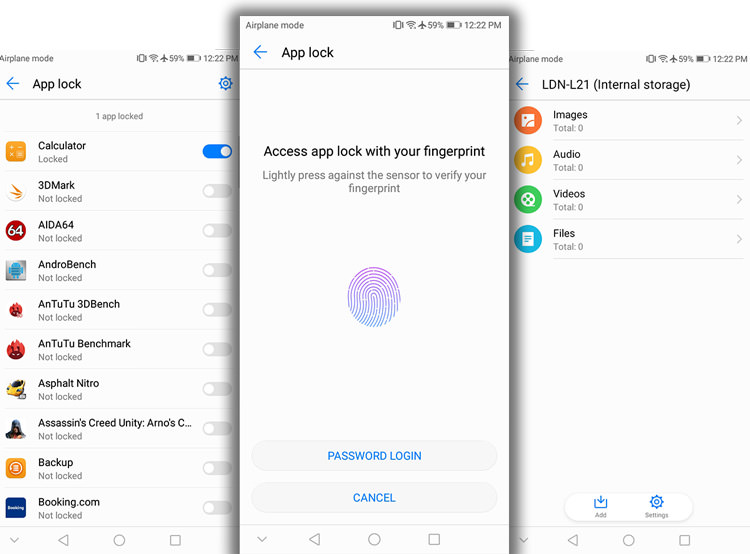
هر دو قابلیت در بخش «Security & privacy» در تنظیمات قابل فعالسازی هستند. پیش از فعالسازی این قابلیتها باید اثر انگشت خود را با کمک حسگر وارد دستگاه کنید. نکته جالب در استفاده از «File Safe» امکان ایجاد چند صندوق امن برای فایلها است. توصیه میشود به سؤالات امنیتی با دقت پاسخ بدهید و از رمز قابل اطمینان بهعنوان راه جایگزین استفاده کنید.
تفکیک استفاده از اینترنت دیتا یا بیسیم برای اپلیکیشنها
حجم مصرفی اینترنت با توجه به تعرفههای کنونی اینترنت موبایل و اینترنت ثابت در کشور همواره موضوع مهمی بوده و هواوی در رابط کاربری EMUI قابلیتی برای انتخاب نوع اینترنت مصرفی برای اپلیکیشنهای نصبشده و سیستمی تعبیه کرده است. برای اپلیکیشنهای نصبشده میتوان بین گزینههای اینترنت دیتای موبایل و وایفای یکی یا هر دو را برای اپلیکیشن دلخواه فعال کرد؛ اما برای اپهای سیستمی تنها میتوان اینترنت موبایل را غیر فعال کرد.
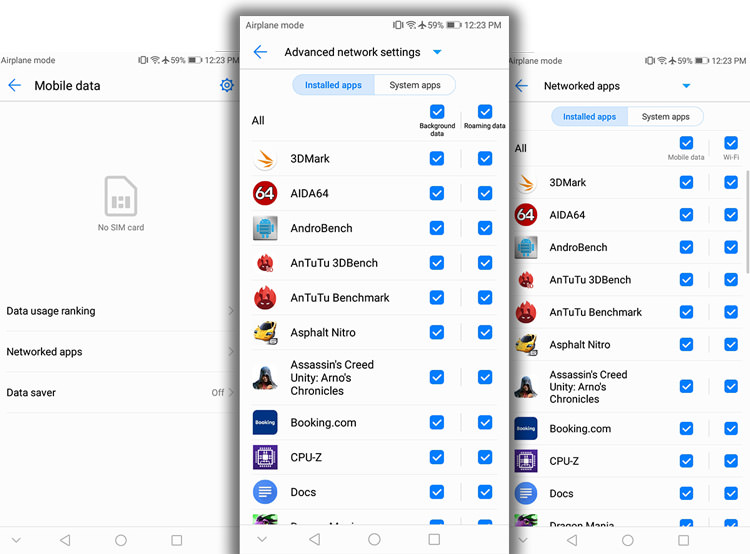
برای دسترسی به این قابلیت، پس از ورود به اپلیکیشن از پیش نصبشدهی «Phone Manager» به قسمت «Mobile data» بروید و «Networked apps» را انتخاب کنید. اگر به دنبال تنظیمات بیشتر برای محدود کردن مصرف اینترنت پسزمینهی اپلیکیشنها هستید، از بخش بالای صفحه «Advanced network settings» را انتخاب کنید. علاوه بر این تنظیمات، کاربر قادر به مشاهدهی پر مصرفترین اپلیکیشنهای در بازههای روزانه، هفتگی و ماهانه نیز خواهد بود.
فیلمبرداری از صفحه بدون نصب اپلیکیشن
یکی دیگر از قابلیتهای کاربردی EMUI ضبط ویدئو از صفحه بدون نیاز به نصب اپلیکیشن مخصوص این کار است. برای فعالسازی این قابلیت دو راهکار وجود دارد. اولین و شاید سادهترین راه برای آغاز فرآیند ضبط ویدئو، فشردن همزمان کلیدهای افزایش حجم صدا و پاور و دومین راهکار، استفاده از میانبرهای صفحهی اعلانات است؛ البته این میانبر این قابلیت بهصورت پیشفرض در صفحهی اصلی وجود ندارد و باید آن را با ویرایشگر میانبرها که با آیکون قلم در کنار آیکون تنظیمات قابل تشخیص است، به این صفحه آورد.
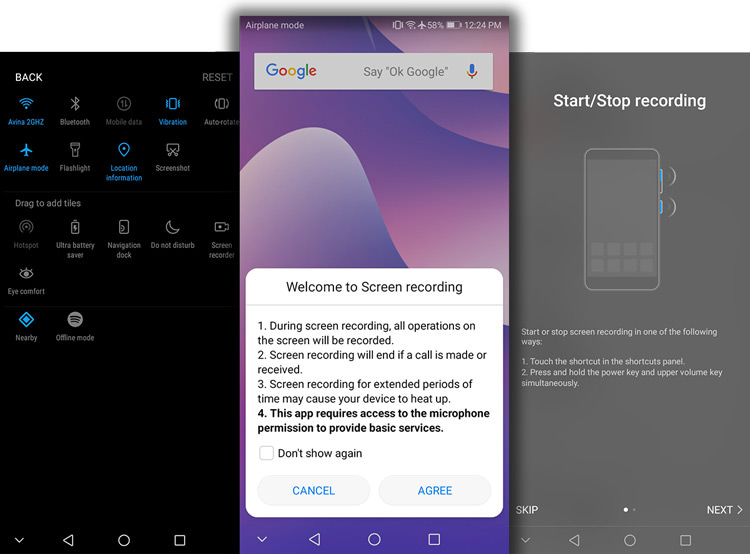
در صورت بهرهمندی از هر یک راهکارهای ذکرشده، پیش از شروع فیلمبرداری، از کاربر برای دادن دسترسی استفاده از میکروفون سؤال خواهد شد. برای متوقف کردن فیلمبرداری کافی است بار دیگر کلیدهای افزایش حجم صدا و پاور را بفشارید؛ البته برای این کار میتوان از لمس نشانگر زمان فیلمبرداری نمایش داده شده در بالای صفحه نیز استفاده کرد. ویدئوهای گرفتهشده در مسیر«\Pictures\Screenshots\» ذخیره میشوند.
اضافه کردن صفحهی اپلیکیشنها
بسیاری از کاربران نسخههای پیشین EMUI از فقدان اپدراور گلهمند بودند. خوشبختانه هواوی بهمنظور احترام به سلایق مختلف، اپدراور را به رابط کاربری خود افزوده است. برای افزودن اپدراور به صفحهی خانه، کافی است به بخش تنظیمات نمایشگر گوشی بروید و «Home screen style» را از حالت استاندارد به «Drawer» تغییر دهید.
خاموش و روشن کردن گوشی در زمان دلخواه
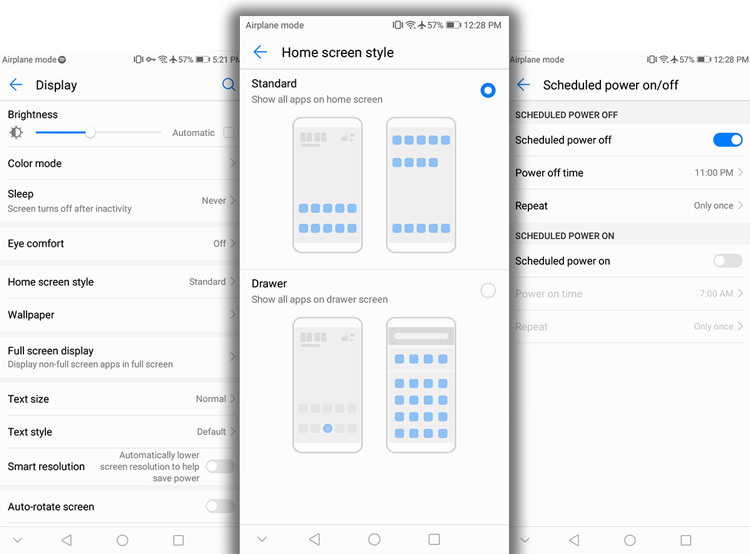
چینیها قابلیتی برای خاموش و روشن کردن خودکار گوشی در زمانهای دلخواه در EMUI تعبیه کردهاند. خوشبختانه امکان تنظیم نحوهی تکرار این عملیات نیز در رابط کاربری گنجانده شده است. پس از فرا رسیدن زمان مشخصشده برای خاموش شدن گوشی، تایمری ۶۰ ثانیهای روی صفحه ظاهر میشود تا در صورت تمایل به انصراف، از آن استفاده کنید.
حالت Simple Mode برای ساده کردن منوها
گوشیهای هوشمند تنها برای حرفهایها و افراد علاقهمند به تکنولوژی ساخته نشده است و پیر و جوان به اندازهی نیاز خود از آن بهره میبرند. سالمندان و افراد کمتوان ممکن است با رابط کاربری استاندارد هواوی راحت نباشند؛ از اینرو هواوی قابلیتی با نام «Simple Mode» برای آنها در نظر گرفته است. وای ۷ پرایم بهعنوان یک گوشی اقتصادی احتمالا یکی از گزینههای پیشروی برای چنین افرادها و نیازهایی خواهد بود.
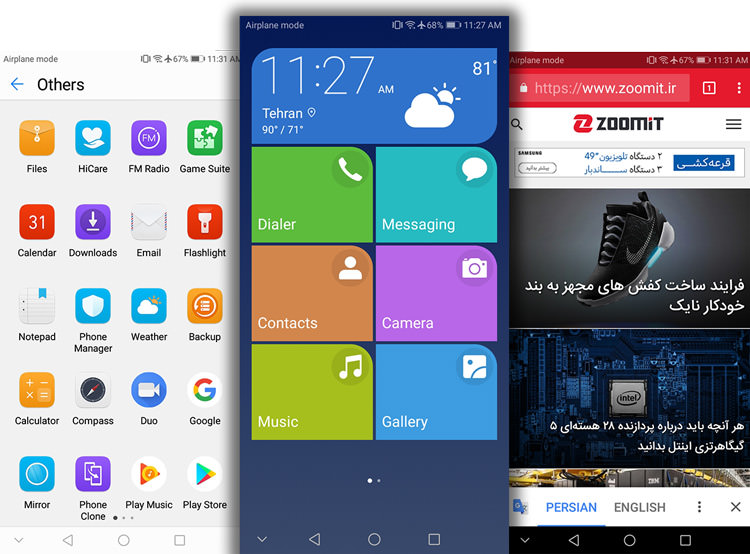
در این حالت کاربریهای اصلی بهصورت آیکونهای مستطیلی بزرگ در اختیار کاربر قرار دارند و فونتها برای بهتر دیده شدن بزرگ شدهاند؛ این بزرگ شدن فونت در اپلیکیشنها نیز اعمال شده است. هواوی امکان اضافه کردن مخاطبان مهم و پراستفاده را بهعنوان یک آیکون بزرگ برای تماس سریع فراهم کرده است. این قابلیت از بخش «System» در بخش تنظیمات در دسترس کاربران قرار دارد.
عکاسی سریع در هنگام خاموش بودن نمایشگر
احتمالا برای شما نیز پیش آمده است که نیازمند عکاسی سریع از یک سوژه باشید. برای چنین شرایطی، هواوی قابلیت «Ultra Snapshot» را برای شما تدارک دیده است. برای فعال کردن قابلیت در صفحهی اصلی نرمافزار دوربین به سمت چپ سوایپ کنید تا تنظیمات اصلی دوربین را ببینید؛ از اولترا اسنپشات میتوان برای باز کردن نرمافزار دوربین یا باز کردن و ثبت عکس در هنگام خاموش بودن نمایشگر استفاده کرد. این قابلیت با دوبار فشردن سریع کلید کاهش حجم صدا فعال میشود.
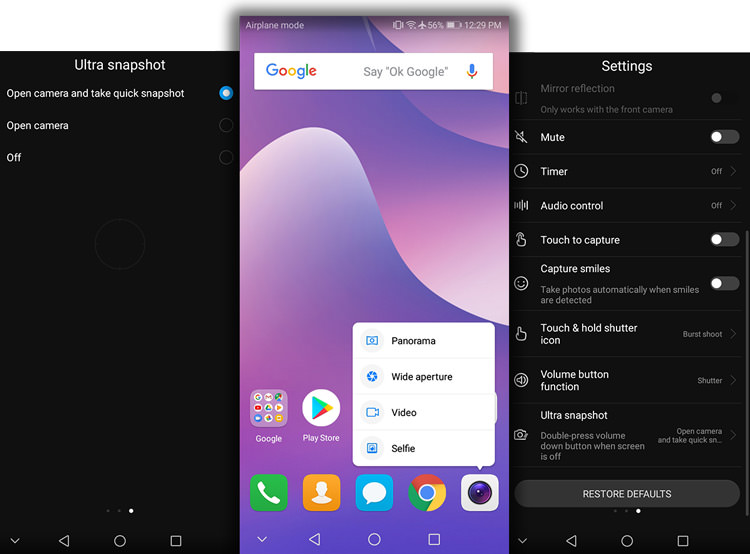
میانبر ویژگیهای پرکاربرد اپلیکیشنها
با لمس و نگاه داشتن انگشت روی برخی اپلیکیشنهای پیشفرض و مهم در وای ۷ پرایم، شاهد باز شدن لیستی از میانبرهای مرتبط با آن اپلیکیشن خواهیم بود. برای مثال لمس کوتاه اپلیکیشن دوربین شما را وارد نرمافزار دوربین خواهد کرد؛ اما اگر انگشت خود را روی آیکون اپ دوربین نگاه دارید، میانبرهای پرکاربردی مانند ضبط ویدئو و سلفی در دسترس شما خواهد بود.
EMUI از نظر امکانات از غنیترین رابطهای کاربری اندروید است که کاربر را به یافتن و استفاده از آنها فرا میخواند. نسخهی هشتم هوشمندتر شده است و نظارت بهتری روی مصرف و عملکرد دارد. نکات ذکرشده در این مطلب تنها بخشی از قابلیتهای کاربردی برای استفادهی بهتر از وای ۷ پرایم است.
